Come posso acquistare un’app su Google Play Store e Galaxy Store?
Ci sono numerose app su Google Play Store e Galaxy Store. Molte sono gratuite, mentre altre ti permettono di scegliere tra alcuni metodi di pagamento.
Prima di provare le soluzioni suggerite qui sotto, assicurati che il software del tuo dispositivo sia aggiornato all’ultima versione. Verifica come aggiornare il software del tuo dispositivo mobile nell’ordine seguente.
Fase 1. Vai in Impostazioni > Aggiornamento software.
Fase 2. Tocca Scarica e installa.
Fase 3. Seguire le istruzioni sullo schermo.
Come acquistare un’app
Puoi acquistare app e contenuti digitali su Google Play utilizzando i metodi di pagamento del tuo account Google; puoi fare la stessa cosa anche su Galaxy Store. Nel Google Play Store ci sono numerose opzioni di pagamento disponibili come carte di credito, PayPal e credito Google Play.
Su Galaxy Store le app si possono acquistare anche con Samsung Pay.
Se è la prima volta che fai un acquisto, il tuo metodo di pagamento verrà aggiunto al tuo account Google o Samsung. Devi effettuare l’accesso per acquistare un’app su Google Play Store e Galaxy Store; se ancora non l’hai fatto, vai su Come creare un account Samsung.
Nota: I metodi di pagamento disponibili variano a seconda del paese e della regione.
Come aggiungere o rimuovere i metodi di pagamento
1. Google Play Store
Aggiungi un metodo di pagamento
Fase 1. Sul tuo dispositivo Android, apri l’app Google Play Store.
Fase 2. Tocca Menu e poi seleziona Pagamenti e abbonamenti.
Fase 3. In Metodi di pagamento, seleziona il metodo di pagamento che desideri aggiungere.
Fase 4. Segui le istruzioni > Il nuovo metodo di pagamento verrà aggiunto al tuo account Google.
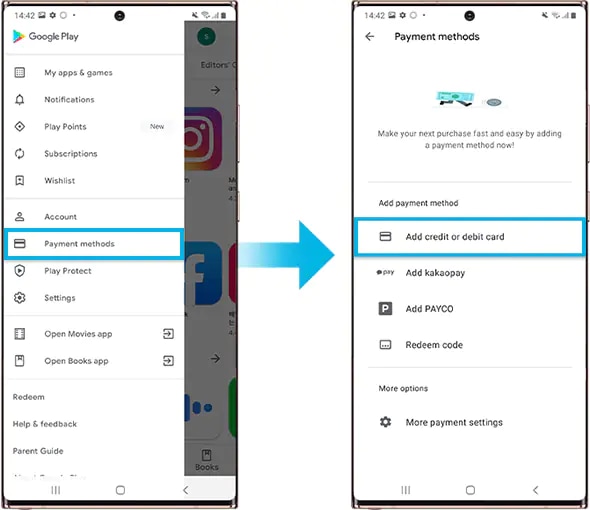
Nota: Se utilizzi Google Play in India come metodo di pagamento dovrai aggiornare il tuo UPI ID.
Rimuovere un metodo di pagamento
Fase 1. Sul tuo telefono o tablet Android, apri l’app Google Play Store.
Fase 2. Tocca Menu, poi Pagamenti e abbonamenti ed infine Metodi di pagamento.
Fase 3. Seleziona Altre impostazioni di pagamento.
Fase 4. Se viene richiesto, accedi a pay.google.com.
Fase 5. Nel metodo di pagamento che desideri rimuovere, tocca Rimuovi e poi conferma.
Il metodo di pagamento verrà rimosso dal tuo account Google.
2. Galaxy Store
Registrare o modificare le informazioni della tua carta di credito
Fase 1. Apri il Galaxy Store.
Fase 2. Tocca Menu e poi tocca Metodi di pagamento.
Fase 3. Segui le istruzioni sullo schermo per registrare o modificare le informazioni della tua carta di credito.
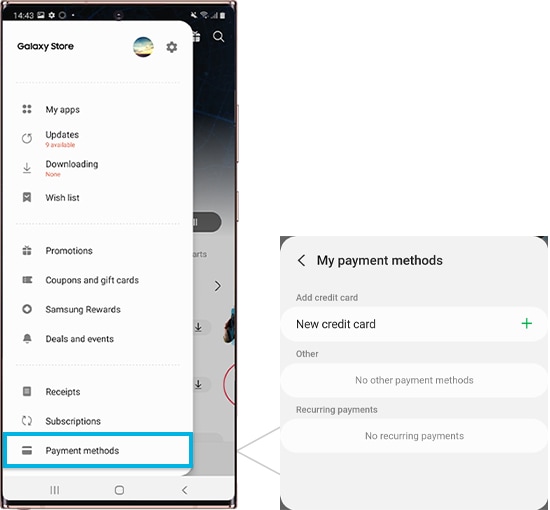
Registrare un Coupon
Fase 1. Apri il Galaxy Store.
Fase 2. Tocca Menu e poi seleziona Coupon e buoni regalo.
Fase 3. Tocca all’icona Aggiungi (+) in alto a destra.
Fase 4. Inserisci le informazioni del tuo coupon e poi tocca OK.
Fase 5. Quindi, segui le eventuali istruzioni sullo schermo.
Nota: Le impostazioni e le schermate disponibili possono variare in base al fornitore di servizi wireless, alla versione del software e al dispositivo.
Se noti un comportamento insolito del tuo dispositivo, tablet o wearable puoi contattarci tramite l’app Samsung Members.
In questo modo potremo verificare direttamente cosa sta accadendo. I dati sono resi anonimi e conservati solo per la durata dell’indagine. Scopri di più su come inviare una segnalazione di errore in ‘Come utilizzare l’app Samsung Members’.
Grazie per il tuo feedback
Ti preghiamo di rispondere a tutte le domande.
* Per informazioni su come raccogliamo e utilizziamo i tuoi dati, consulta la nostra Informativa Privacy .